Adobe After Effects는 애니메이션과 시각 효과를 제작할 수 있는 강력한 소프트웨어입니다. 처음 시작할 때는 사용자 인터페이스가 압도적으로 보일 수 있습니다. 이 튜토리얼에서는 After Effects 인터페이스 헤더를 살펴보고 소프트웨어의 계층 구조를 설명합니다. 사용자 인터페이스와 프로젝트의 구조를 더 잘 이해하면 After Effects를 더 효과적으로 사용할 수 있습니다.
주요 학습 내용
- After Effects 헤더 이해하기
- 계층 구조: 프로젝트, 컴포지션 및 레이어
- 새 프로젝트 및 컴포지션 생성의 첫 단계
After Effects의 계층 구조
헤더 영역을 자세히 시작하기 전에 After Effects의 계층 구조를 이해하는 것이 중요합니다. 이 구조는 다음과 같습니다:
- 프로젝트: 모든 것이 저장되는 최상위 레벨입니다.
- 컴포지션: 프로젝트의 다양한 요소를 포함합니다.
- 레이어: 편집하고 애니메이션을 적용할 수 있는 컴포지션 내의 개별 요소입니다.
즉, 여러 개의 레이어로 구성된 여러 컴포지션이 포함된 After Effects의 프로젝트로 시작한다는 의미입니다.
단계별 지침
1단계: 프로젝트 만들기
After Effects에서 새 프로젝트를 만들려면 메뉴 표시줄로 이동하여 "파일"을 클릭한 다음 "새로 만들기"를 클릭하고 마지막으로 "프로젝트"를 클릭합니다. 빈 프로젝트 창이 나타납니다.
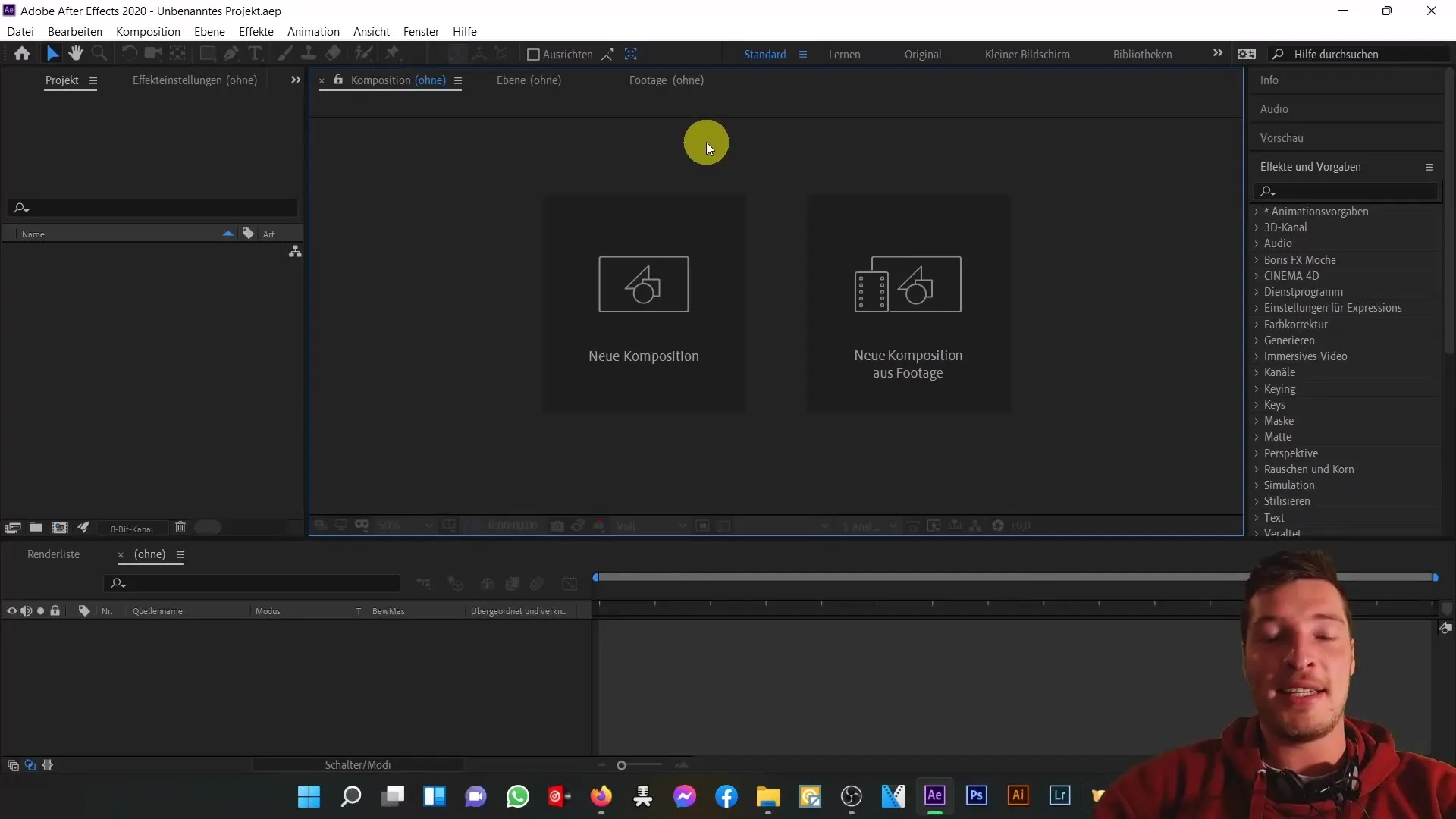
2단계: 컴포지션 만들기
이제 빈 프로젝트가 생겼으니 구도를 만들려고 합니다. 메뉴 모음에서 "컴포지션"을 클릭한 다음 "새 컴포지션"을 클릭하여 이 작업을 수행할 수 있습니다. 또는 단축키 Ctrl+N을 사용할 수도 있습니다.
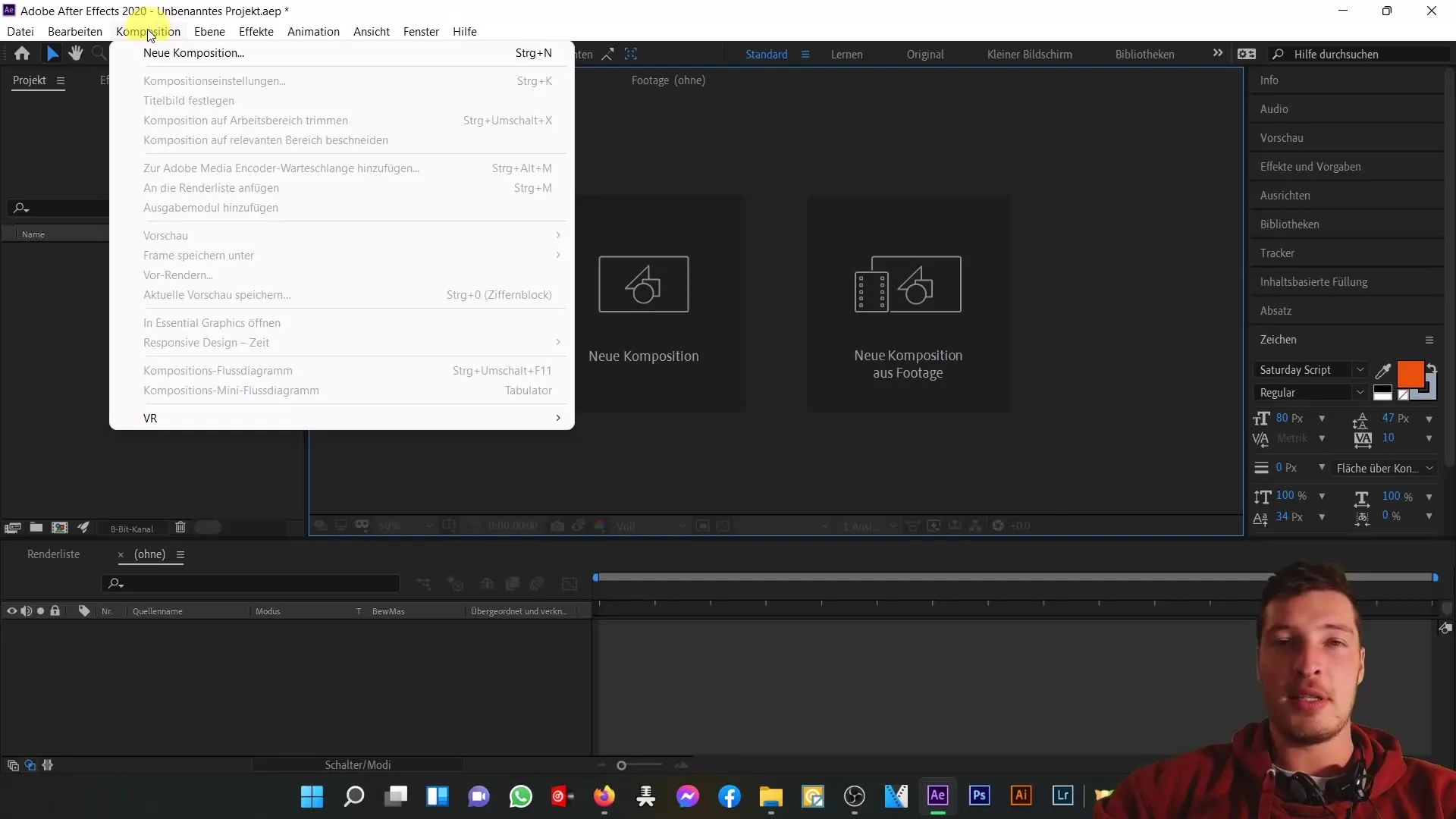
컴포지션 설정 메뉴가 나타나면 컴포지션에 이름을 지정합니다. 또한 해상도(예: 25fps에서 Full HD) 및 구도 지속 시간 등 필요한 설정을 선택합니다.
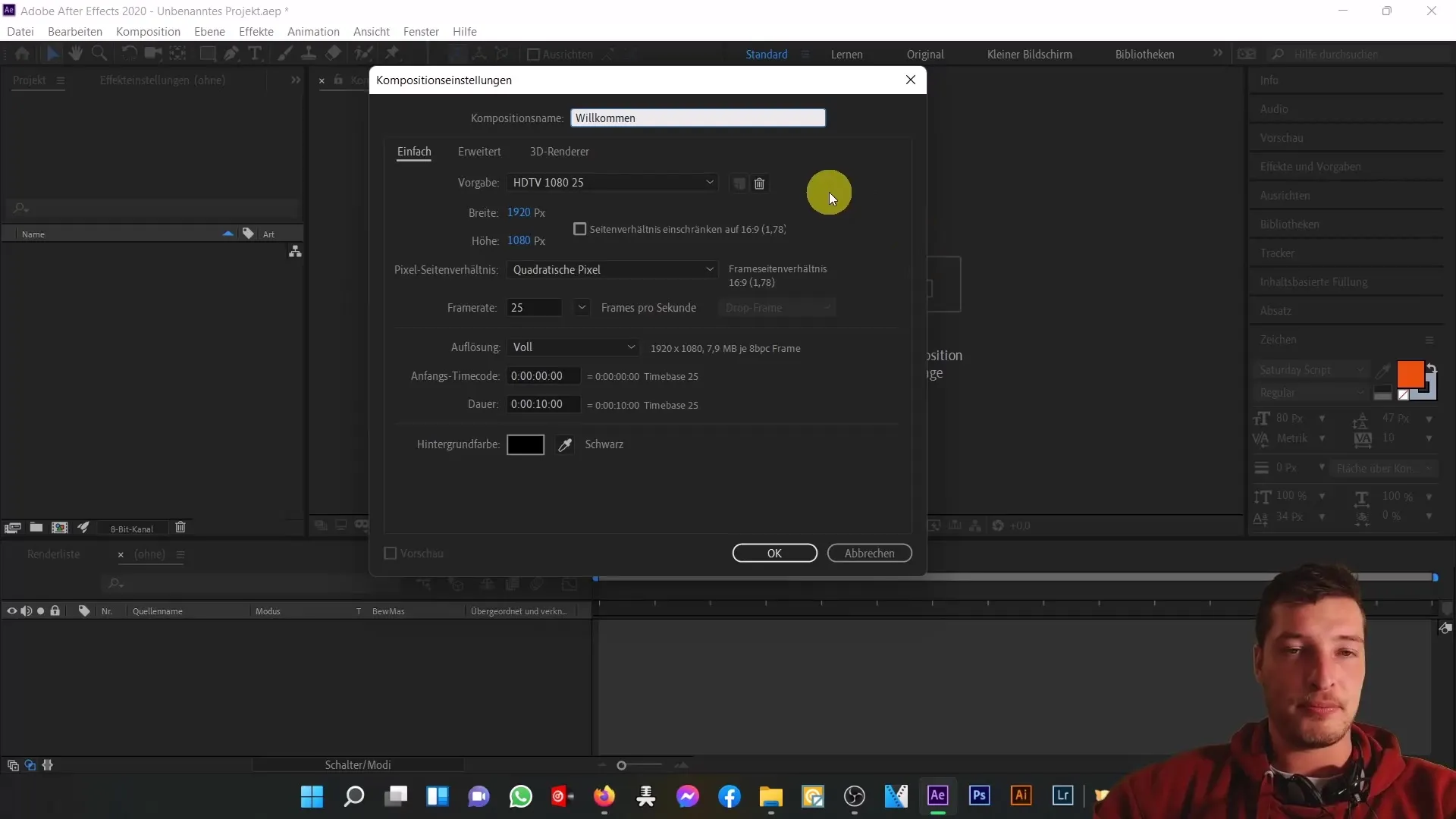
3단계: 레이어 추가하기
구도를 만들었으면 레이어를 추가할 수 있습니다. '레이어'를 선택한 다음 '새로 만들기'를 선택하고 색상 레이어와 같이 만들려는 레이어 유형을 선택합니다.
색상 레이어가 생성되면 이 레이어의 기능을 설명하는 이름을 지정할 수 있습니다. 예를 들어 "배경"이라는 이름을 지정할 수 있습니다.
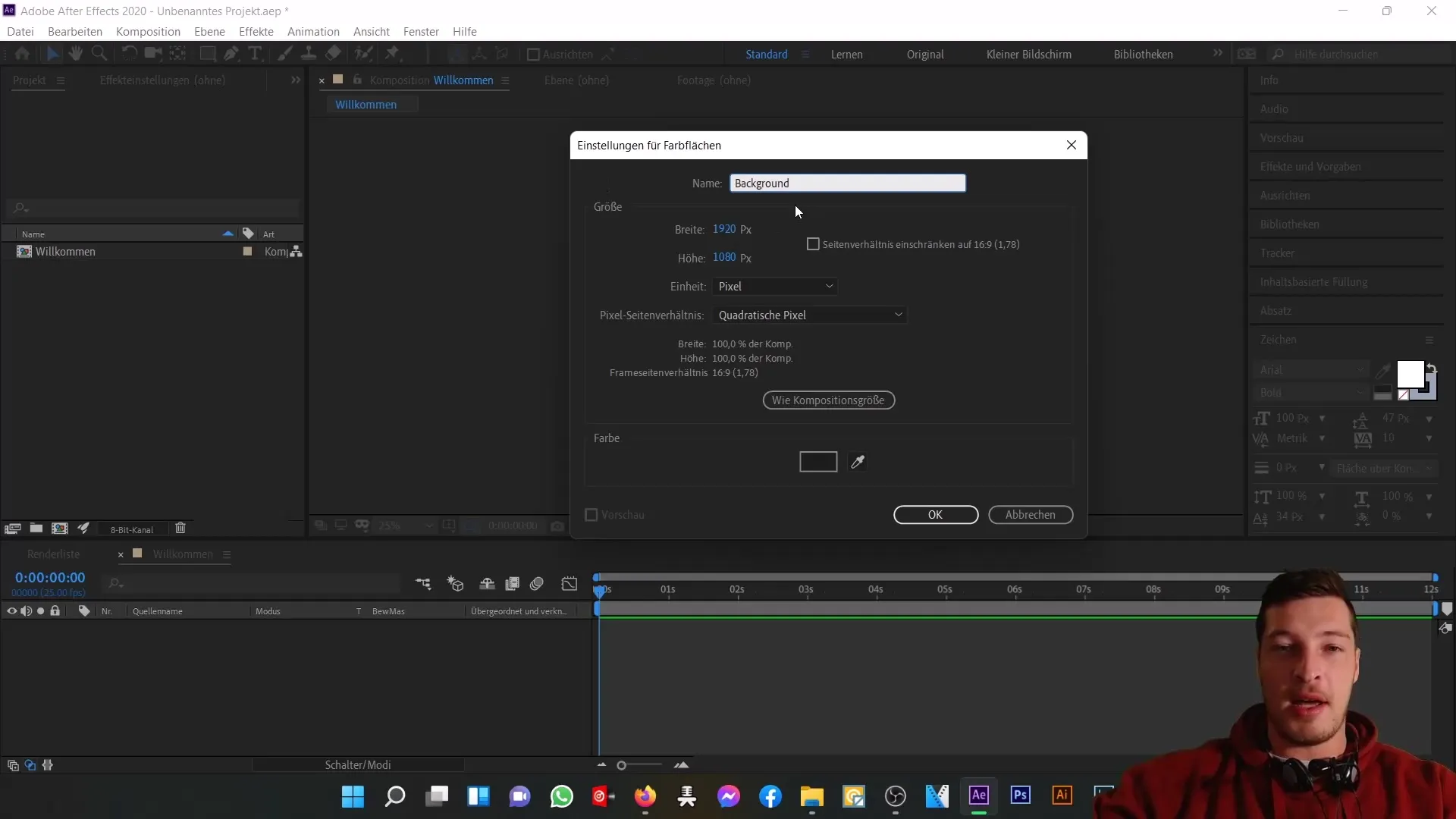
4단계: 텍스트 추가하기
텍스트를 추가하려면 '레이어'로 다시 이동한 다음 '새로 만들기'로 이동하여 '텍스트'를 선택합니다. 컴포지션에 텍스트 상자가 만들어집니다. 그런 다음 원하는 대로 텍스트를 사용자 지정할 수 있습니다.
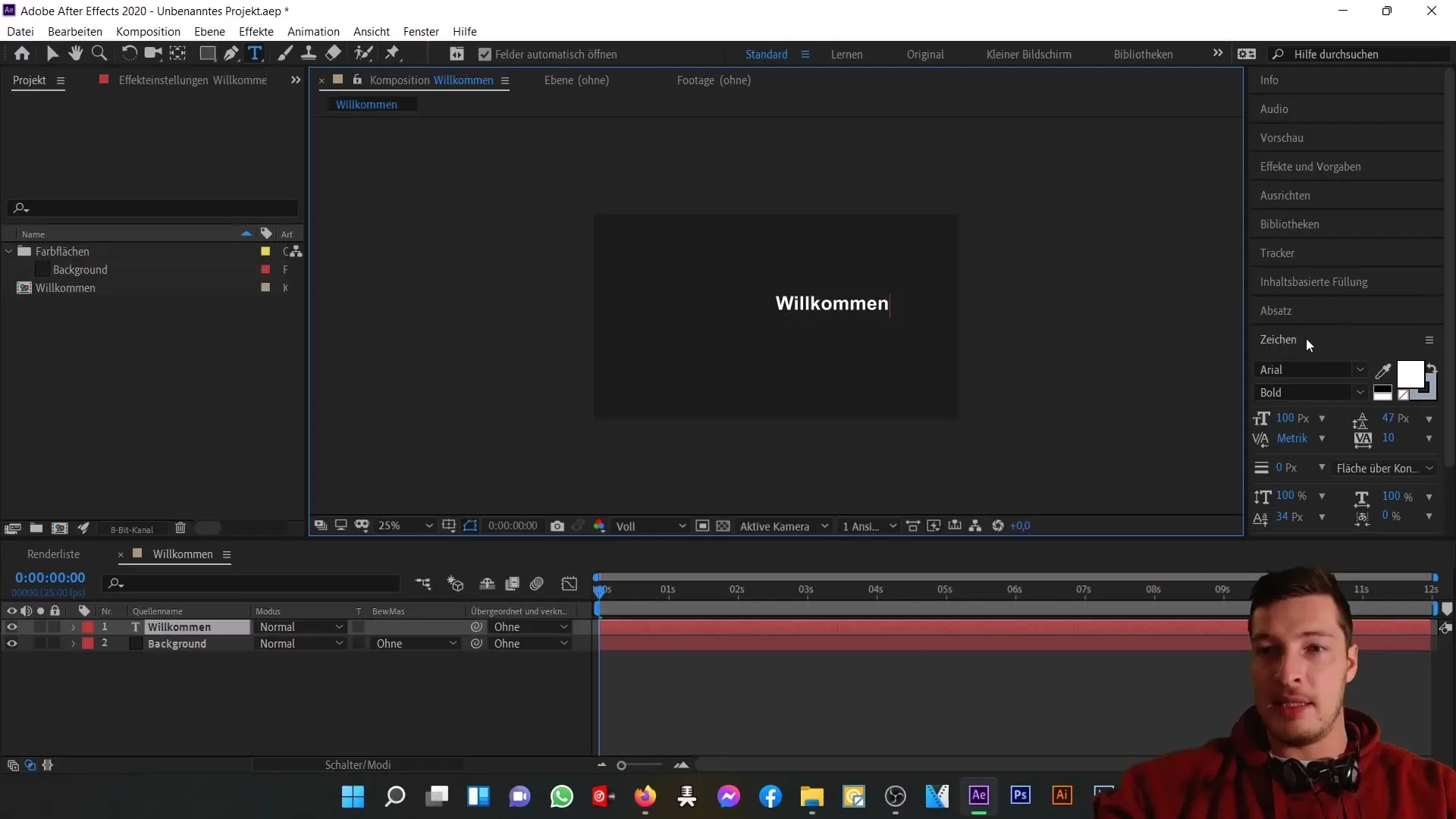
5단계: 효과 적용
구도에 시각 효과를 추가하려면 메뉴 모음으로 이동하여 "효과"를 선택합니다. 여기에서 원하는 효과를 선택하고 편집하려는 레이어에 적용할 수 있습니다.
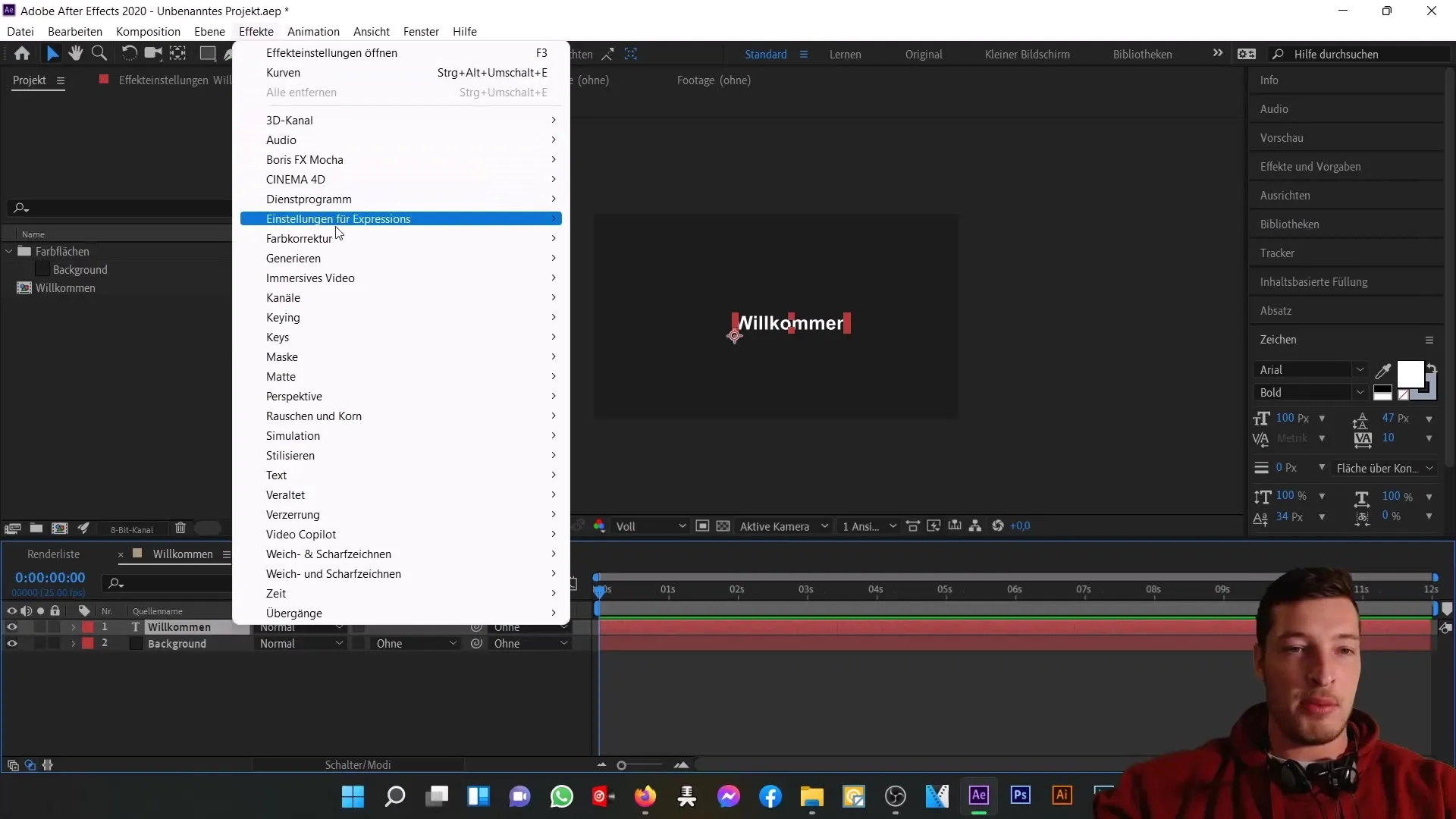
6단계: 프로젝트 설정 확인
"파일" > "프로젝트 설정"을 통해 액세스할 수 있는 프로젝트 설정을 확인하는 것이 중요합니다. 이렇게 하면 모든 것이 내 필요와 프로젝트의 요구 사항에 맞게 조정되었는지 확인할 수 있습니다.
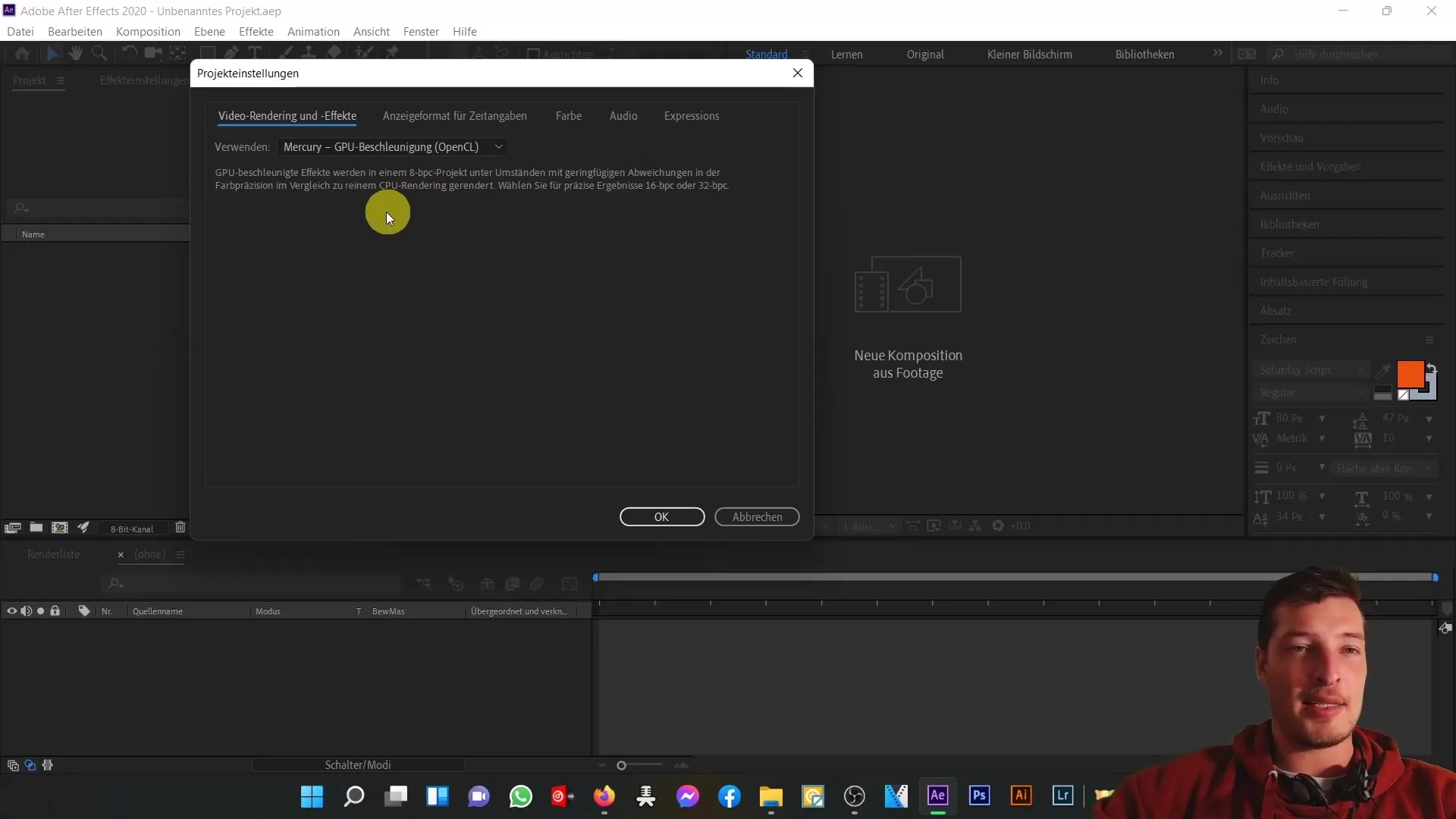
GPU 가속으로 렌더링하려면 해당 옵션을 활성화해야 합니다.
7단계: 작업 공간 사용자 지정
작업 공간이 기본 설정과 일치하지 않는 경우 '작업 공간' 아래의 메뉴 표시줄을 사용하여 기본 보기를 선택하거나 다른 보기를 사용해 볼 수 있습니다.
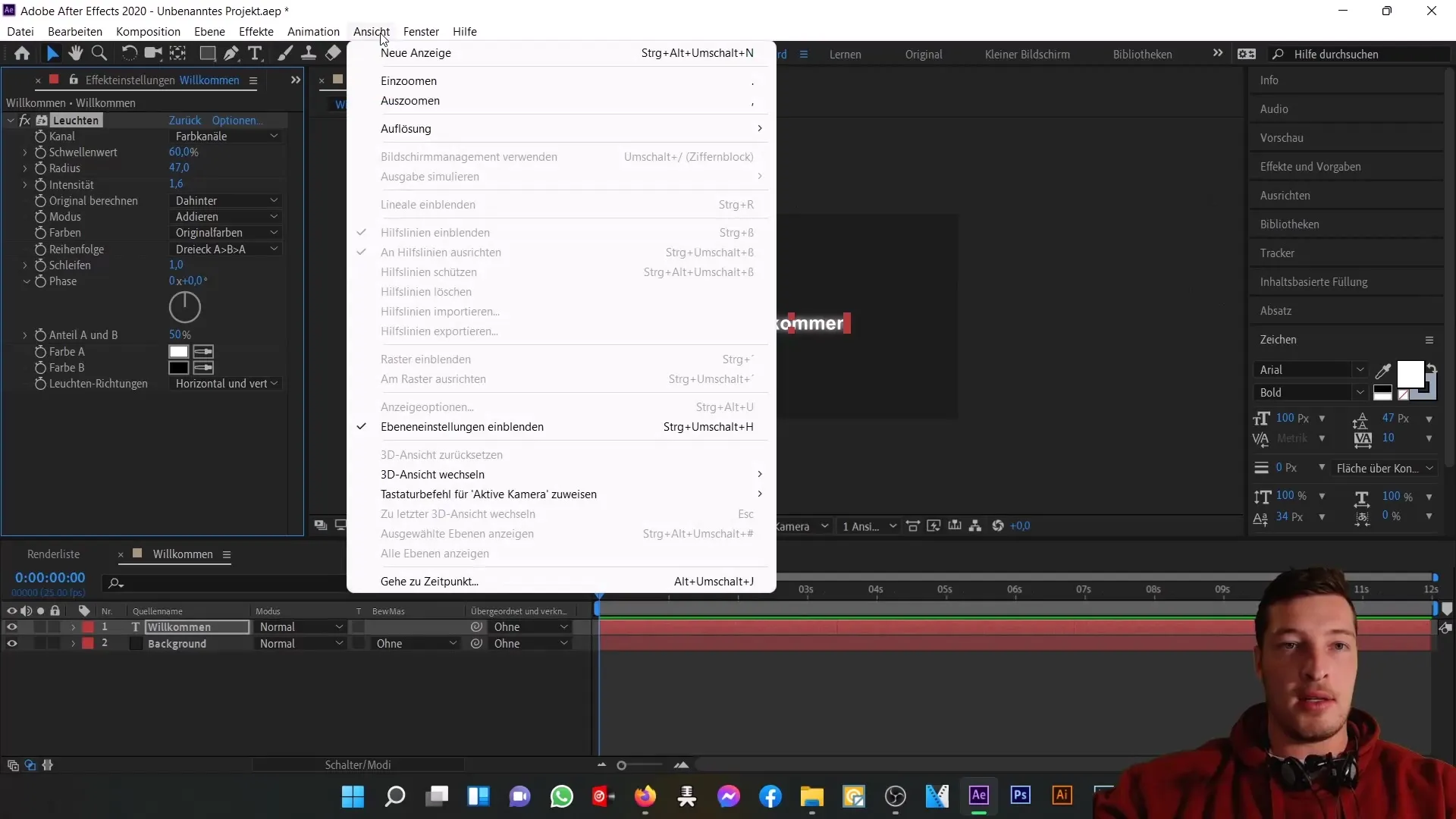
요약
이 튜토리얼에서는 Adobe After Effects의 헤더 영역에서 기본 요소를 사용하는 방법을 배웠습니다. 새 프로젝트를 만들고 구성을 만들고 첫 번째 레이어를 추가하는 방법을 배웠습니다. 또한 효과를 적용하고 프로젝트 설정을 조정하는 방법도 배웠습니다. 이 지식은 이 강력한 소프트웨어를 사용한 추가 작업의 기초를 형성합니다.
자주 묻는 질문
After Effects에서 컴포지션이란 무엇인가요? 컴포지션은 시각적 요소를 구성하는 메인 프로젝트 내의 별도 프로젝트입니다.
레이어에 효과를 추가하려면 어떻게 합니까?레이어를 선택하고 메뉴 표시줄의 '효과'로 이동한 다음 원하는 효과를 선택합니다.
내 작업 공간이 튜토리얼의 작업 공간처럼 보이지 않으면 어떻게 해야 하나요? 메뉴 표시줄의 "작업 공간"으로 이동하여 "기본"을 선택하면 기본 보기로 복원할 수 있습니다.


